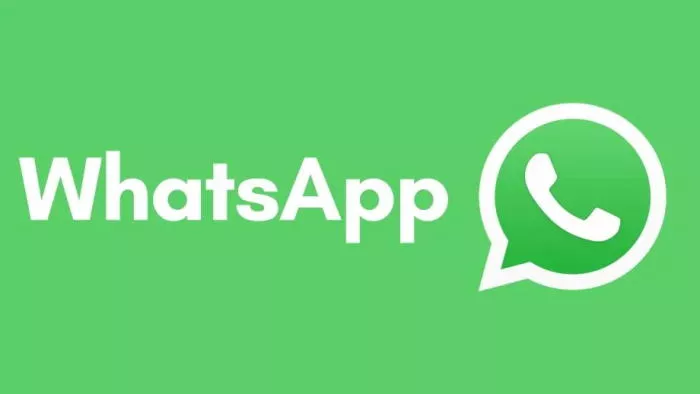要使用 CMD 命令行通过SSH连接到服务器,首先需要确保你的 Windows 系统上已经安装了 SSH 客户端。从 Windows 10 的更新版本开始,Microsoft 已经内置了 OpenSSH 客户端。如果你使用的是旧版本的 Windows 或者你的系统上没有预安装 SSH,可以手动安装它。
![图片[1] - CMD 命令行使用 ssh 连接服务器 - 乐享应用](https://oss.tqlcool.com/resources/tqlimg/webp/2024/04/QQ20240408132112.webp)
第一步,需要确认电脑是否已经安装了SSH客户端
可以通过以下步骤检查SSH是否已安装:
1、按下Win+R组合键,打开运行对话框;
2、然后输入“cmd”打开命令行终端。在终端中输入“ssh”命令;
如果系统能够识别并显示出相关帮助信息,那就说明SSH已经安装在电脑上了,如下图所示:
![图片[2] - CMD 命令行使用 ssh 连接服务器 - 乐享应用](https://oss.tqlcool.com/resources/tqlimg/webp/2024/04/QQ20240408132431.webp)
第二步,使用 ssh 命令以 xxx 用户远程登录服务器
在 CMD 命令行界面输入具体的连接命令:“ssh 用户名@服务器IP地址”。这个命令的作用是使用SSH协议以指定的用户名远程登录到指定的服务器IP地址。
![图片[3] - CMD 命令行使用 ssh 连接服务器 - 乐享应用](https://oss.tqlcool.com/resources/tqlimg/webp/2024/04/QQ20240408132501.webp)
输入服务器用户名对应的登录密码,密码输入正确,即可成功登录(密码是不会显示出来的,输入完成回车就行)。
第三步,登录成功后,可以在里面进行一些操作了
例如查看系统信息、管理文件和目录、安装软件包等。如下所示:
![图片[4] - CMD 命令行使用 ssh 连接服务器 - 乐享应用](https://oss.tqlcool.com/resources/tqlimg/webp/2024/04/QQ20240408132518.webp)
© 版权声明
文章版权归作者所有,未经允许请勿转载。
THE END